6.6.2 详细操作过程
1.建立主装配体
Step1.新建一个装配体文件。
(1)单击“新建”按钮 ,在弹出的文件“新建”对话框中,进行下列操作:
,在弹出的文件“新建”对话框中,进行下列操作:
①选中 选项组下的
选项组下的 单选项。
单选项。
②选中 选项组下的
选项组下的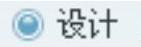 单选项。
单选项。
③在 文本框中输入文件名MOUSE。
文本框中输入文件名MOUSE。
④取消选中 复选框。
复选框。
⑤单击该对话框中的 按钮。
按钮。
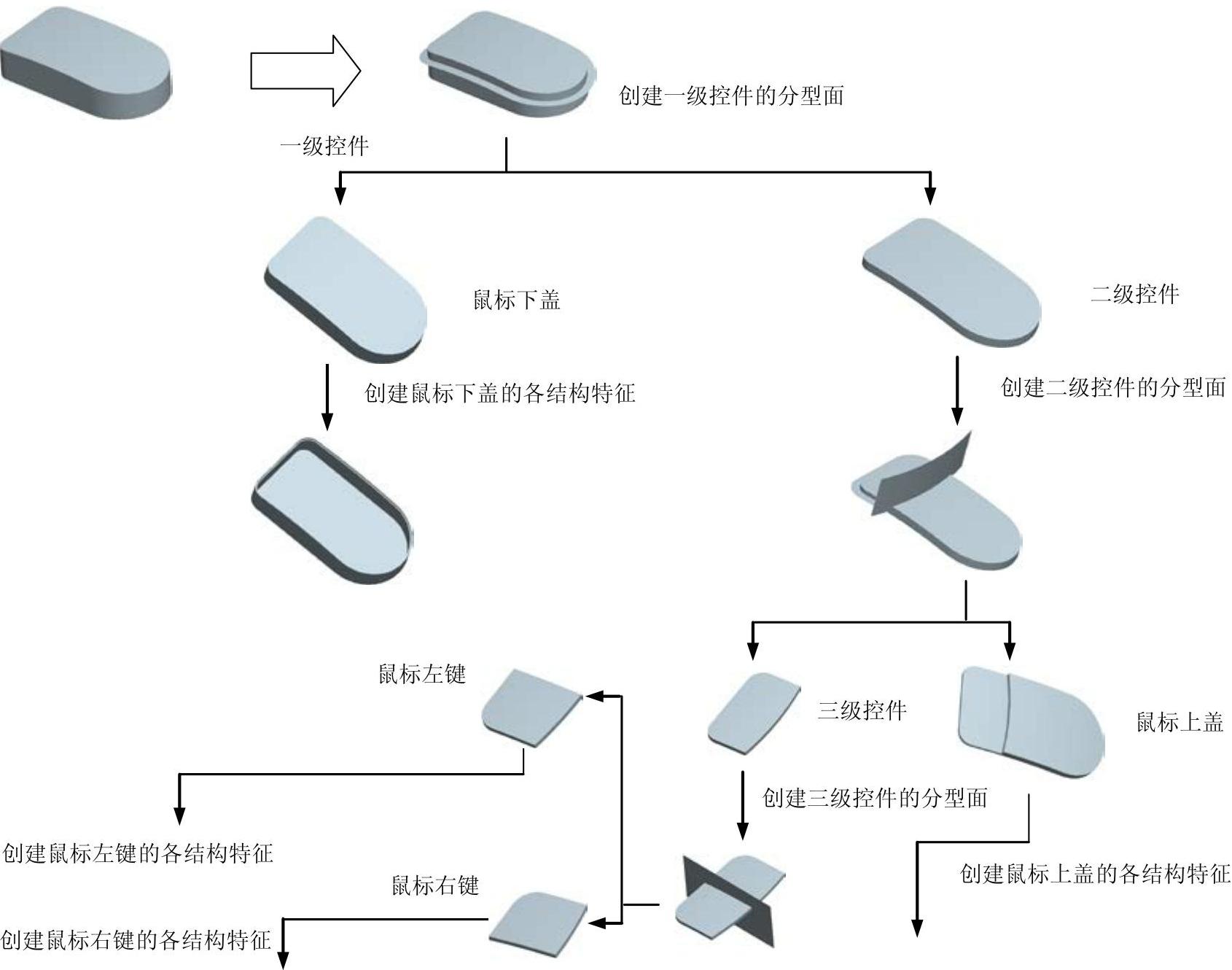
图6.6.2 设计流程图
(2)选取适当的装配模板。
①系统弹出“新文件选项”对话框,在模板选项组中选取 模板。
模板。
②单击该对话框中的 按钮。
按钮。
Step2.设置模型树的显示。在模型树操作界面中,选择 命令,然后在图6.6.3所示的“模型树项”对话框中选中
命令,然后在图6.6.3所示的“模型树项”对话框中选中 复选框,并单击
复选框,并单击 按钮。
按钮。
Step3.隐藏装配基准平面。
(1)隐藏装配基准平面 。在的模型树中选择
。在的模型树中选择 ,右击,在快捷菜单中选择
,右击,在快捷菜单中选择 命令,隐藏ASM_RIGHT基准平面。
命令,隐藏ASM_RIGHT基准平面。
(2)用同样的方法隐藏基准平面 和
和 。
。
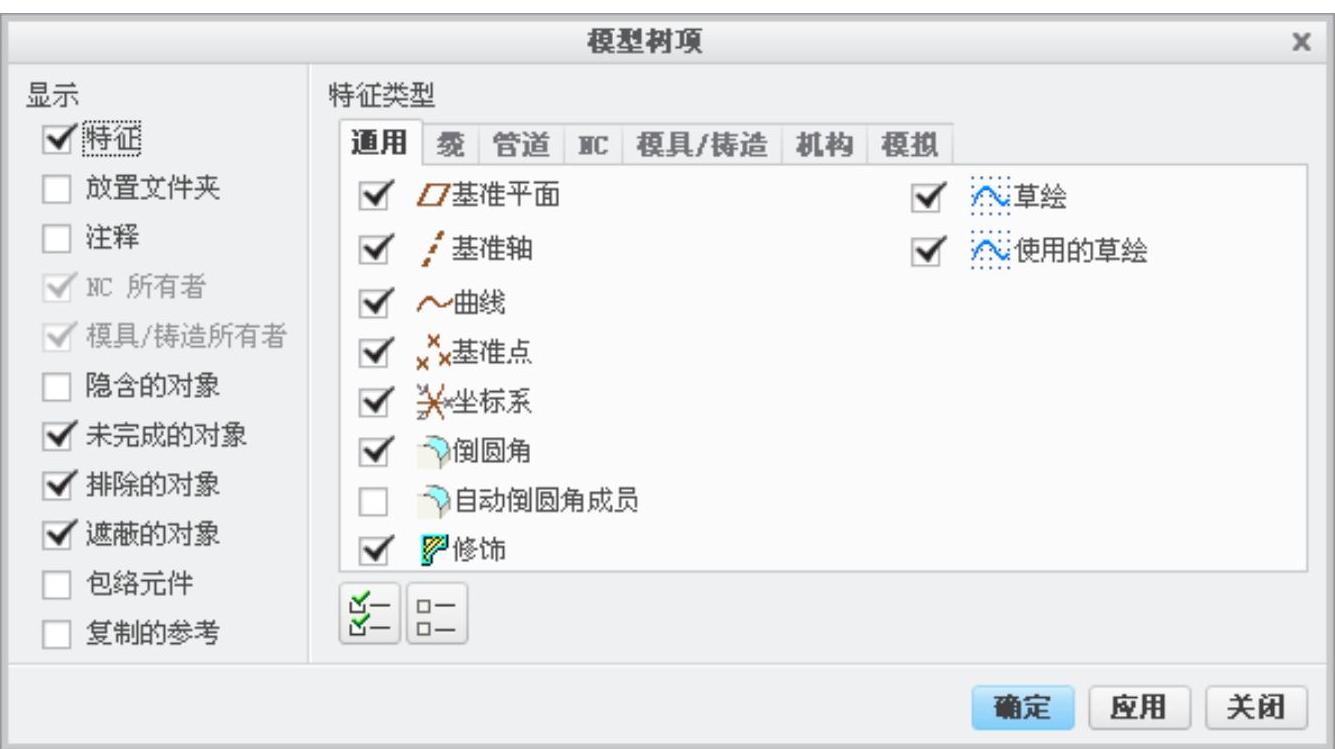
图6.6.3 “模型树项”对话框
2.创建一级主控件FIRST.PRT
Stage1.建立一级主控件
Step1.在装配体中建立一级主控件FIRST.PRT。
(1)单击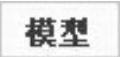 功能选项卡
功能选项卡 区域中的“创建”按钮
区域中的“创建”按钮 。
。
(2)此时系统弹出图6.6.4所示的“元件创建”对话框,选中 选项组中的
选项组中的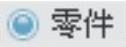 单选项,选中
单选项,选中 选项组中的
选项组中的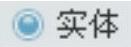 单选项,然后在
单选项,然后在 文本框中输入文件名first,单击
文本框中输入文件名first,单击 按钮。
按钮。
(3)在图6.6.5所示的“创建选项”对话框中,选中 和
和 单选项,然后单击
单选项,然后单击 按钮。
按钮。
(4)在系统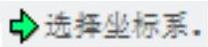 的提示下,选择模型树中的
的提示下,选择模型树中的 。
。
Step2.在装配体中打开主控件FIRST.PRT,在模型树中选择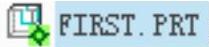 右击,在弹出的快捷菜单中选择
右击,在弹出的快捷菜单中选择 命令。
命令。
Stage2.创建主控件FIRST.PRT的各个特征
在零件模式下,创建主控件FIRST.PRT的各个特征,如图6.6.6所示。
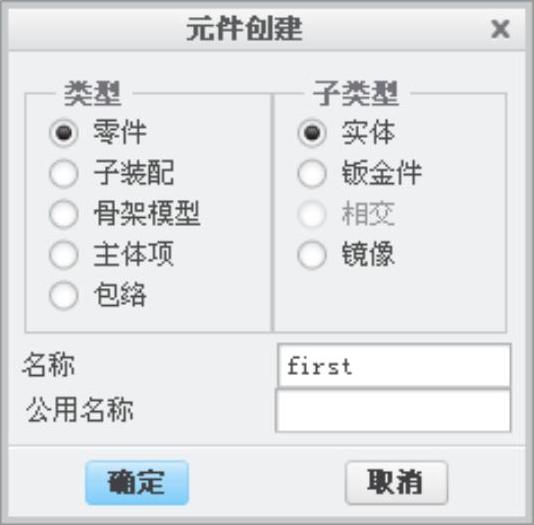
图6.6.4 “元件创建”对话框
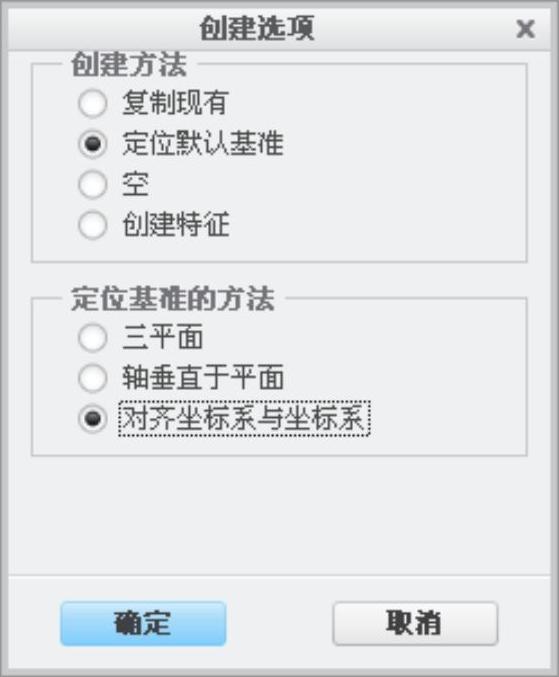
图6.6.5 “创建选项”对话框
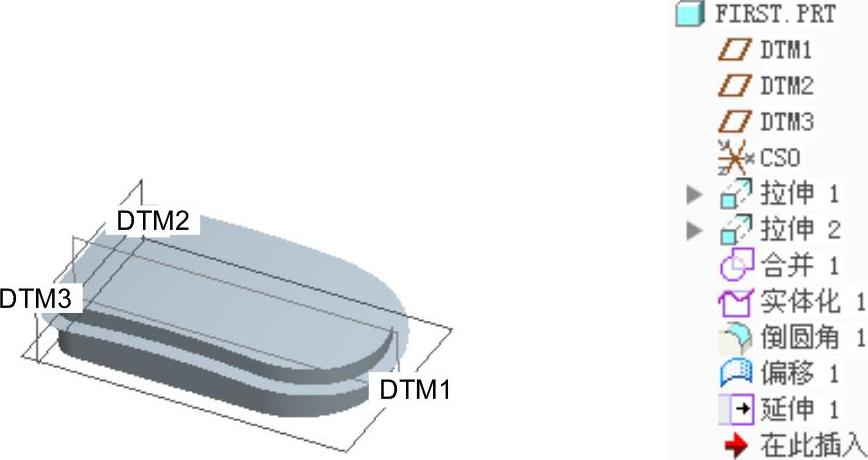
图6.6.6 模型及模型树
Step1.创建图6.6.7所示的拉伸1。
(1)在操控板中单击“拉伸”按钮 ,在操控板中按下“曲面”类型按钮
,在操控板中按下“曲面”类型按钮 。
。
(2)右击,从菜单中选择 命令,以草绘平面为DTM2基准平面,DTM1基准 平面为草绘平面的参考,方向为
命令,以草绘平面为DTM2基准平面,DTM1基准 平面为草绘平面的参考,方向为 ,特征截面草图如图6.6.8所示。
,特征截面草图如图6.6.8所示。
(3)单击操控板中的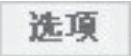 选项卡,在其界面中选中
选项卡,在其界面中选中 复选框。
复选框。
(4)选取深度类型及其深度:选取深度类型 ,输入深度值30.0。
,输入深度值30.0。
(5)在操控板中单击“完成”按钮 ,完成拉伸1的创建。
,完成拉伸1的创建。
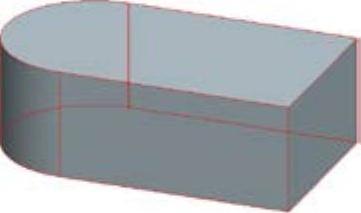
图6.6.7 拉伸1
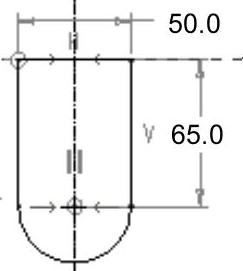
图6.6.8 截面草图
Step2.创建图6.6.9所示的拉伸2。
(1)在操控板中单击“拉伸”按钮 ,在操控板中按下“曲面”类型按钮
,在操控板中按下“曲面”类型按钮 。
。
(2)右击,从菜单中选择 命令,以草绘平面为DTM1基准平面,DTM2基准平面为草绘平面的参考,方向为
命令,以草绘平面为DTM1基准平面,DTM2基准平面为草绘平面的参考,方向为 ,特征截面草图如图6.6.10所示。
,特征截面草图如图6.6.10所示。
(3)选取深度类型及其深度:选取深度类型 ,输入深度值102.0。
,输入深度值102.0。
(4)在操控板中单击“完成”按钮 ,完成拉伸2的创建。
,完成拉伸2的创建。
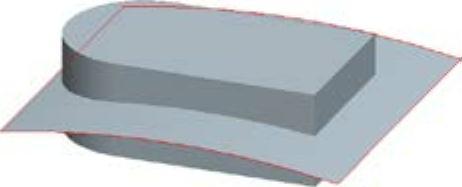
图6.6.9 拉伸2
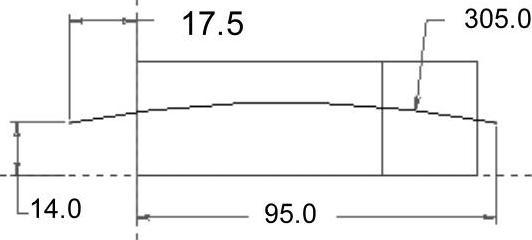
图6.6.10 截面草图
Step3.创建曲面合并1。按住Ctrl键,选取图6.6.11所示的曲面1和曲面2为合并对象。单击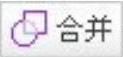 按钮,单击
按钮,单击 按钮,完成曲面合并1的创建。
按钮,完成曲面合并1的创建。
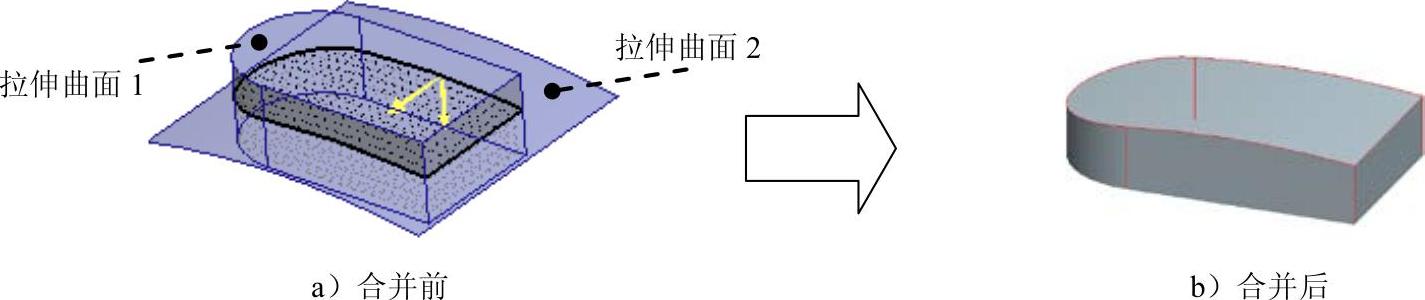
图6.6.11 合并曲面1
Step4.将封闭曲面面组变成实体特征。选取上步创建的合并面组,单击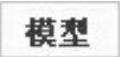 功能选项卡
功能选项卡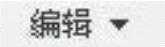 区域中的
区域中的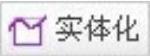 按钮,单击“完成”按钮
按钮,单击“完成”按钮 ,完成实体化操作。
,完成实体化操作。
Step5.创建图6.6.12所示圆角特征1。单击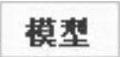 功能选项卡
功能选项卡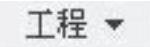 区域中的
区域中的 按钮,选取图6.6.12所示的边线为圆角放置参考,在圆角半径文本框中输入值8.0。
按钮,选取图6.6.12所示的边线为圆角放置参考,在圆角半径文本框中输入值8.0。

图6.6.12 圆角特征1
Step6.创建控件的分型曲面。
(1)创建一个偏距曲面。选取图6.6.13所示的模型表面,单击 按钮。在操控板中定义偏移类型为
按钮。在操控板中定义偏移类型为 ,输入偏距值5.0并单击
,输入偏距值5.0并单击 按钮调整偏移方向,单击“完成”按钮
按钮调整偏移方向,单击“完成”按钮 。
。

图6.6.13 创建偏距曲面
(2)将偏距曲面进行延伸。
①选取图6.6.14中的边线1作为要延伸的边。

图6.6.14 将偏距曲面进行延伸
②单击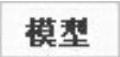 功能选项卡
功能选项卡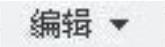 区域中的
区域中的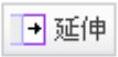 按钮,按住Shift键,在图6.6.14中选取边线2,在“延伸距离”文本框中输入数值5.0,单击“完成”按钮
按钮,按住Shift键,在图6.6.14中选取边线2,在“延伸距离”文本框中输入数值5.0,单击“完成”按钮 。
。
3.创建鼠标的下盖COVER_DOWN.PRT
Stage1.建立鼠标的下盖
Step1.返回到MOUSE.ASM。
Step2.在装配体中建立下盖COVER_DOWN.PRT。
(1)单击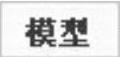 功能选项卡
功能选项卡 区域中的“创建”按钮
区域中的“创建”按钮 。
。
(2)此时系统弹出“元件创建”对话框,选中 选项区域中的
选项区域中的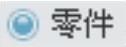 单选项,选中
单选项,选中  选项区域中的
选项区域中的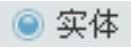 单选项,然后在
单选项,然后在 文本框中输入文件名COVER_DOWN,单击
文本框中输入文件名COVER_DOWN,单击 按钮。
按钮。
(3)在“创建选项”对话框中,选中 和
和 单选项,然后单击
单选项,然后单击 按钮。
按钮。
(4)在系统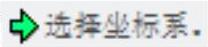 的提示下,选择模型树中的
的提示下,选择模型树中的 。
。
Step3.将一级主控件FIRST.PRT合并到下盖COVER_DOWN.PRT中。
(1)单击 功能选项卡中的
功能选项卡中的 按钮,在弹出的菜单中选择
按钮,在弹出的菜单中选择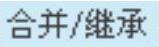 命令,系统弹出“合并/继承”操控板。
命令,系统弹出“合并/继承”操控板。
(2)先在模型树中选择 ,然后在“合并/继承”操控板中单击
,然后在“合并/继承”操控板中单击 按钮。
按钮。
说明:在进行合并前,要注意下盖 需处于激活状态。
需处于激活状态。
Step4.在装配体中打开下盖COVER_DOWN.PRT。在模型树中右击 ,从快捷菜单中选择
,从快捷菜单中选择 命令。
命令。
Stage2.创建下盖COVER_DOWN.PRT的各个特征
在零件模式下,创建下盖COVER_DOWN.PRT的各个特征,如图6.6.15所示。由于篇幅有限,这里只介绍下盖的几个主要特征,有兴趣的读者可自行添加其他特征。
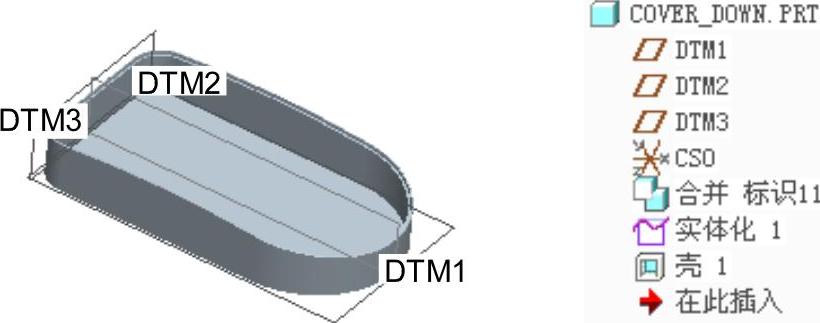
图6.6.15 模型和模型树
Step1.创建实体化特征。
(1)选取图6.6.16所示的曲面为实体化的曲面对象。
(2)单击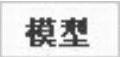 功能选项卡
功能选项卡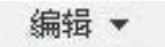 区域中的
区域中的 按钮,并按下“移除材料”按钮
按钮,并按下“移除材料”按钮  。
。
(3)确定要保留的实体。单击调整图形区中的箭头使其指向要去除的实体,如图6.6.16所示。
(4)单击“完成”按钮 ,完成实体化操作。
,完成实体化操作。
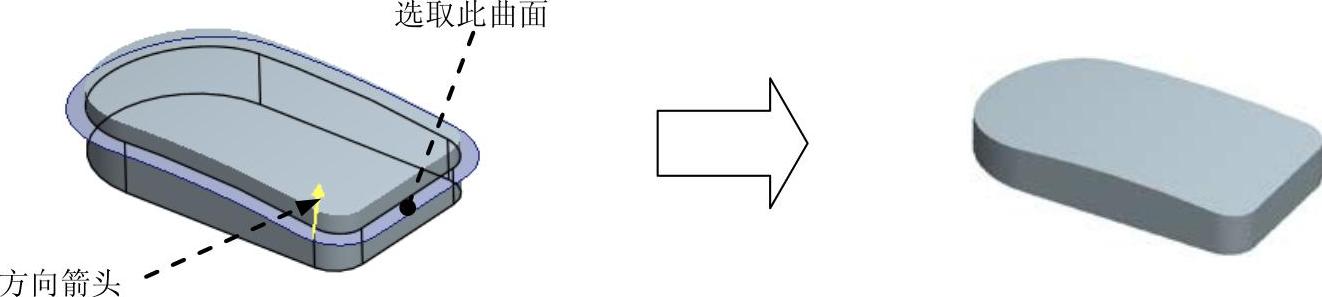
图6.6.16 创建实体化特征
Step2.创建抽壳特征。
(1)单击 功能选项卡
功能选项卡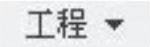 区域中的“壳”按钮
区域中的“壳”按钮 。
。
(2)选取图6.6.17所示的模型表面为要去除的面。

图6.6.17 创建抽壳特征
(3)抽壳的壁厚值为1.2。
4.创建二级主控件SECOND.PRT
Stage1.建立二级主控件SECOND.PRT
Step1.返回到MOUSE.ASM。
Step2.在装配体中建立二级主控件SECOND.PRT。
(1)单击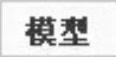 功能选项卡
功能选项卡 区域中的“创建”按钮
区域中的“创建”按钮 。
。
(2)此时系统弹出“元件创建”对话框,选中 选项组中的
选项组中的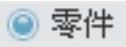 单选项,选中
单选项,选中 选项组中的
选项组中的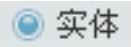 单选项,然后在
单选项,然后在 文本框中输入文件名SECOND,单击
文本框中输入文件名SECOND,单击 按钮。
按钮。
(3)在“创建选项”对话框中,选中 和
和 单选项,然后单击
单选项,然后单击 按钮。
按钮。
(4)在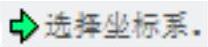 的提示下,选择模型树中的
的提示下,选择模型树中的 。
。
Step3.将一级主控件FIRST.PRT合并到二级主控件SECOND.PRT。
(1)单击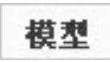 功能选项卡中的
功能选项卡中的 按钮,在弹出的菜单中选择
按钮,在弹出的菜单中选择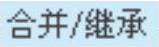 命令,系统弹出“合并/继承”操控板。
命令,系统弹出“合并/继承”操控板。
(2)先在模型树中选择 ,然后在“合并/继承”操控板中单击
,然后在“合并/继承”操控板中单击 按钮。
按钮。
Step4.在装配体中打开二级主控件SECOND.PRT。在模型树中右击 ,从快捷菜单中选择
,从快捷菜单中选择 命令。
命令。
Stage2.创建二级主控件SECOND.PRT的各个特征
在零件模式下,创建二级主控件SECOND.PRT的各个特征,如图6.6.18所示。
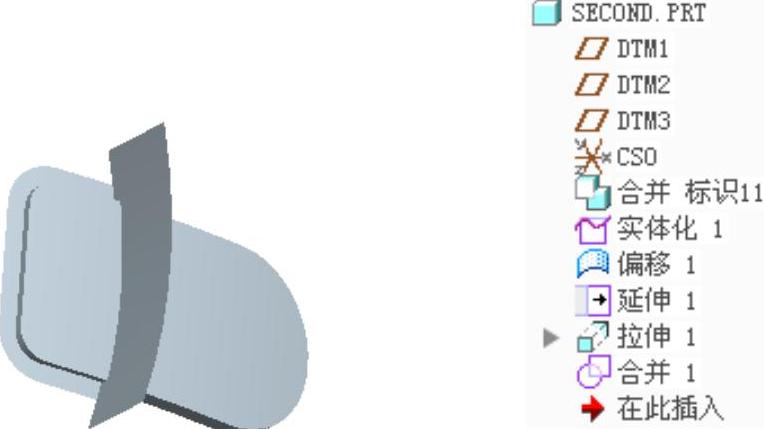
图6.6.18 模型和模型树
Step1.创建实体化特征
(1)选取图6.6.19中的曲面为实体化曲面对象。
(2)单击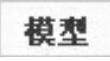 功能选项卡
功能选项卡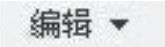 区域中的
区域中的 按钮,并按下“移除材料”按钮
按钮,并按下“移除材料”按钮 。
。
(3)确定要保留的实体。单击调整图形区中的箭头使其指向要去除的实体,如图6.6.19所示。
(4)单击“完成”按钮 ,完成实体化操作。
,完成实体化操作。
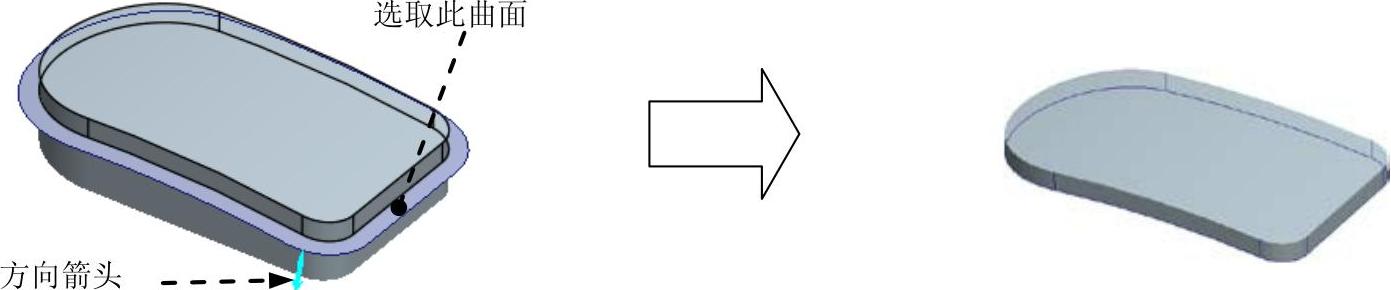
图6.6.19 创建实体化特征
Step2.创建控件的分型曲面。
(1)创建偏距曲面。选取图6.6.20所示的模型表面,单击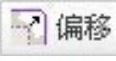 按钮。在操控板中定义偏移类型为
按钮。在操控板中定义偏移类型为 ,输入偏距值2.5并单击
,输入偏距值2.5并单击 按钮调整偏移方向,单击“完成”按钮
按钮调整偏移方向,单击“完成”按钮 。
。

图6.6.20 创建偏距曲面
(2)将偏距曲面进行延伸。
①选取图6.6.21中所示的边线1作为要延伸的边。

图6.6.21 将偏距曲面进行延伸
②单击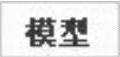 功能选项卡
功能选项卡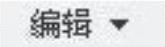 区域中的
区域中的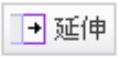 按钮,按住Shift键。在图6.6.21中选取边线2,在“延伸距离”文本框中输入数值5.0,单击“完成”按钮
按钮,按住Shift键。在图6.6.21中选取边线2,在“延伸距离”文本框中输入数值5.0,单击“完成”按钮 。
。
(3)创建图6.6.22所示的拉伸1。在操控板中单击“拉伸”按钮 ,在操控板中按下“曲面”类型按钮
,在操控板中按下“曲面”类型按钮 ;设置草绘平面为DTM2基准平面,参考平面为DTM1基准平面,方向为
;设置草绘平面为DTM2基准平面,参考平面为DTM1基准平面,方向为 ;特征截面如图6.6.23所示;选取深度类型
;特征截面如图6.6.23所示;选取深度类型 ,深度值为41.0;单击“完成”按钮
,深度值为41.0;单击“完成”按钮 ,完成拉伸1的创建。
,完成拉伸1的创建。
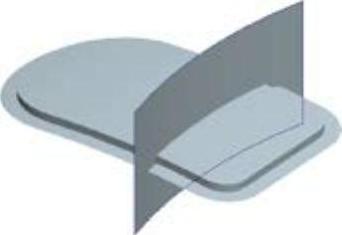
图6.6.22 拉伸1
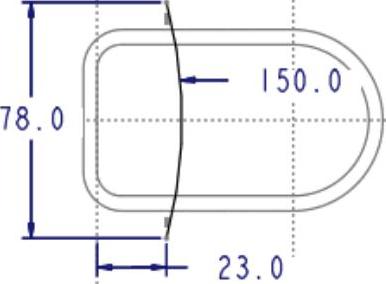
图6.6.23 截面草图
(4)将延伸的偏距曲面与拉伸曲面1进行合并。按住Ctrl键,选取图6.6.24所示的拉伸曲面1和偏距曲面。单击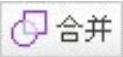 按钮,单击
按钮,单击 按钮,完成曲面合并1的创建。
按钮,完成曲面合并1的创建。

图6.6.24 合并曲面
5.创建鼠标的上盖COVER_UP.PRT
Stage1.建立鼠标的上盖COVER_UP.PRT
Step1.返回到MOUSE.ASM。
Step2.在装配体中建立下盖COVER_UP.PRT。
(1)单击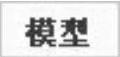 功能选项卡
功能选项卡 区域中的“创建”按钮
区域中的“创建”按钮 。
。
(2)此时系统弹出“元件创建”对话框,选中 选项组中的
选项组中的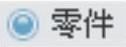 单选项,选中
单选项,选中 选项组中的
选项组中的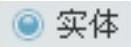 单选项,然后在
单选项,然后在 文本框中输入文件名COVER_UP,单击
文本框中输入文件名COVER_UP,单击 按钮。
按钮。
(3)在“创建选项”对话框中,选中 和
和 单选项,然后单击
单选项,然后单击 按钮。
按钮。
(4)在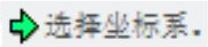 的提示下,选择模型树中的
的提示下,选择模型树中的 。
。
Step3.将二级主控件SECOND.PRT合并到上盖COVER_UP.PRT中。
(1)单击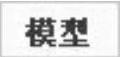 功能选项卡中的
功能选项卡中的 按钮,在弹出的菜单中选择
按钮,在弹出的菜单中选择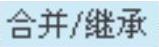 命令,系统弹出“合并/继承”操控板。
命令,系统弹出“合并/继承”操控板。
(2)先在模型树中选择 ,然后在“合并/继承”操控板中单击
,然后在“合并/继承”操控板中单击 按钮。
按钮。
Step4.在装配体中打开上盖COVER_UP.PRT。在模型树中选择 ,右击,从快捷菜单中选择
,右击,从快捷菜单中选择 命令。
命令。
Stage2.创建上盖COVER_UP.PRT的各个特征
在零件模式下,创建上盖COVER_UP.PRT的各个特征,如图6.6.25所示。
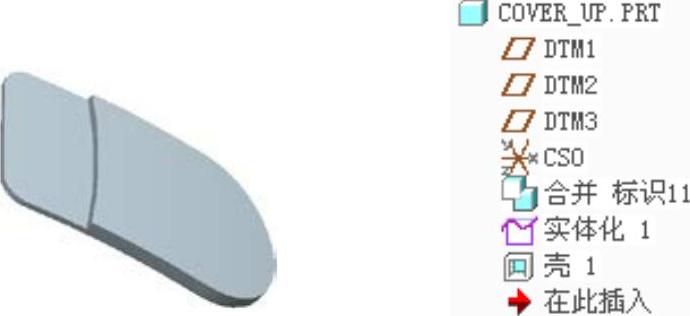
图6.6.25 模型和模型树
Step1.创建实体化特征。
(1)选取图6.6.26中的曲面为实体化曲面对象。
(2)单击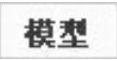 功能选项卡
功能选项卡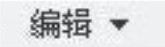 区域中的
区域中的 按钮,并按下“移除材料”按钮
按钮,并按下“移除材料”按钮 。
。
(3)确定要保留的实体。单击调整图形区中的箭头使其指向要去除的实体,如图6.6.26所示。
(4)单击“完成”按钮 ,完成实体化操作。
,完成实体化操作。
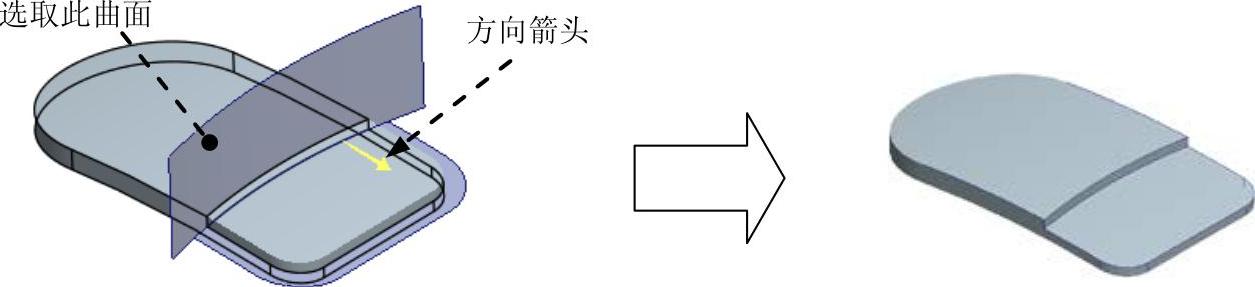
图6.6.26 创建实体化特征
Step2.创建抽壳特征。
(1)单击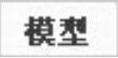 功能选项卡
功能选项卡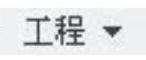 区域中的“壳”按钮
区域中的“壳”按钮
(2)选取图6.6.27所示的模型表面为要去除的面。
(3)抽壳的壁厚值为1.2。

图6.6.27 创建抽壳特征
6.创建三级主控件THIRD.PRT
Stage1.建立三级主控件THIRD.PRT
Step1.返回到MOUSE.ASM。
Step2.在装配体中建立三级主控件THIRD.PRT。
(1)单击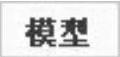 功能选项卡
功能选项卡 区域中的“创建”按钮
区域中的“创建”按钮 。
。
(2)此时系统弹出“元件创建”对话框,选中 选项组中的
选项组中的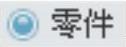 单选项,选中
单选项,选中 选项组中的
选项组中的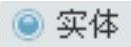 单选项,然后在
单选项,然后在 文本框中输入文件名THIRD,单击
文本框中输入文件名THIRD,单击 按钮。
按钮。
(3)在“创建选项”对话框中,选中 和
和 单选项,然后单击
单选项,然后单击 按钮。
按钮。
(4)在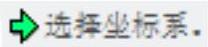 的提示下,选择模型树中的
的提示下,选择模型树中的 。
。
Step3.将二级主控件SECOND.PRT合并到三级主控件THIRD.PRT。
(1)单击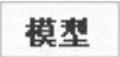 功能选项卡中的
功能选项卡中的 按钮,在弹出的菜单中选择
按钮,在弹出的菜单中选择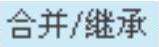 命令,系统弹出“合并/继承”操控板。
命令,系统弹出“合并/继承”操控板。
(2)先在模型树中选择 ,然后在“合并/继承”操控板中单击
,然后在“合并/继承”操控板中单击 按钮。
按钮。
Step4.在装配体中打开三级主控件THIRD.PRT。在模型树中选择 ,右击,从快捷菜单中选择
,右击,从快捷菜单中选择 命令。
命令。
Stage2.创建三级主控件THIRD.PRT的各个特征
在零件模式下,创建三级主控件THIRD.PRT的各个特征,如图6.6.28所示。
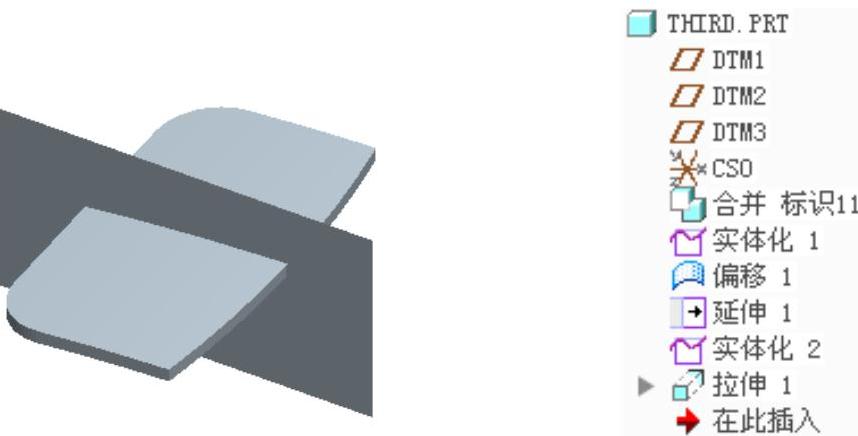
图6.6.28 模型和模型树
Step1.创建实体化特征。
(1)选取图6.6.29中的曲面为实体化曲面对象。
(2)单击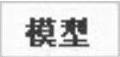 功能选项卡
功能选项卡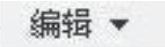 区域中的
区域中的 按钮,并按下“移除材料”按钮
按钮,并按下“移除材料”按钮 。
。
(3)确定要保留的实体。单击调整图形区中的箭头使其指向要去除的实体,如图6.6.29所示。
(4)单击“完成”按钮 ,完成实体化操作。
,完成实体化操作。

图6.6.29 创建实体化特征
Step2.创建偏距曲面。选取图6.6.30所示的模型表面,单击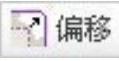 按钮。在操控板中的偏移类型栏中选取
按钮。在操控板中的偏移类型栏中选取 ,在操控板中输入偏距值0.7,并单击
,在操控板中输入偏距值0.7,并单击 按钮调整偏移方向,然后单击“完成”按钮
按钮调整偏移方向,然后单击“完成”按钮 。
。

图6.6.30 创建偏距曲面
说明:图6.6.30所示的视图与图6.6.29正好是反向。
Step3.将偏距曲面进行延伸。选取图6.6.31中的边线1作为要延伸的边,单击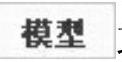 功能选项卡
功能选项卡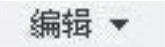 区域中的
区域中的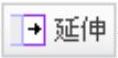 按钮,按住Shift键。在图6.6.31中选取边线2和边线3, 在操控板的延伸距离文本框中输入数值5.0,单击“完成”按钮
按钮,按住Shift键。在图6.6.31中选取边线2和边线3, 在操控板的延伸距离文本框中输入数值5.0,单击“完成”按钮 。
。

图6.6.31 创建曲面延伸
Step4.创建实体化特征。选取图6.6.32中的曲面,单击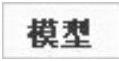 功能选项卡
功能选项卡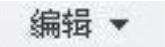 区域中的
区域中的 按钮,并按下“移除材料”按钮
按钮,并按下“移除材料”按钮 ,调整方向箭头如图6.6.32所示。单击“完成”按钮
,调整方向箭头如图6.6.32所示。单击“完成”按钮 ,完成实体化操作。
,完成实体化操作。

图6.6.32 创建实体化特征
Step5.创建图6.6.33所示的拉伸曲面1作为控件的分型曲面。
(1)在操控板中单击“拉伸”按钮 ,在操控板中按下“曲面”类型按钮
,在操控板中按下“曲面”类型按钮 。
。
(2)右击,从菜单中选择 命令,以草绘平面为DTM2基准平面,DTM1基准平面为草绘平面的参考,方向为
命令,以草绘平面为DTM2基准平面,DTM1基准平面为草绘平面的参考,方向为 ,特征截面如图6.6.34所示。
,特征截面如图6.6.34所示。
(3)选取深度类型及其深度:选取深度类型为 ,输入深度值27.0。
,输入深度值27.0。
(4)在操控板中单击“完成”按钮 ,完成拉伸曲面1的创建。
,完成拉伸曲面1的创建。
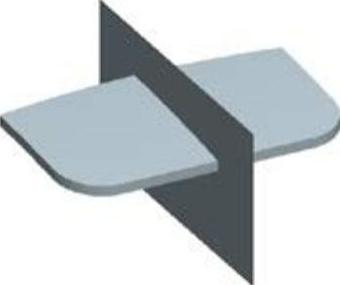
图6.6.33 拉伸曲面1
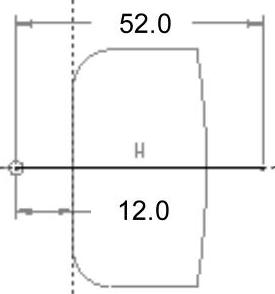
图6.6.34 截面图形
7.创建鼠标的右键KEY_RIGHT.PRT
Stage1.建立右键KEY_RIGHT.PRT
Step1.返回到MOUSE.ASM。
Step2.在装配体中建立右键KEY_RIGHT.PRT。
(1)单击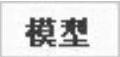 功能选项卡
功能选项卡 区域中的“创建”按钮
区域中的“创建”按钮 。
。
(2)此时系统弹出“元件创建”对话框,选中 选项组中的
选项组中的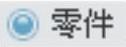 单选项,选中
单选项,选中 选项组中的
选项组中的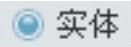 单选项,然后在
单选项,然后在 文本框中输入文件名KEY_RIGHT,单击
文本框中输入文件名KEY_RIGHT,单击 按钮。
按钮。
(3)在“创建选项”对话框中,选中 和
和 单选项,然后单击
单选项,然后单击 按钮。
按钮。
(4)在系统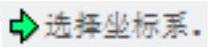 的提示下,选择模型树中的
的提示下,选择模型树中的 。
。
Step3.将三级主控件THIRD.PRT合并到右键KEY_RIGHT.PRT中。
(1)单击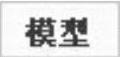 功能选项卡中的
功能选项卡中的 按钮,在弹出的菜单中选择
按钮,在弹出的菜单中选择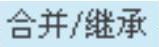 命令,系统弹出“合并/继承”操控板。
命令,系统弹出“合并/继承”操控板。
(2)先在模型树中选择 ,然后在“合并/继承”操控板中单击
,然后在“合并/继承”操控板中单击 按钮。
按钮。
Step4.在装配体中打开右键KEY_RIGHT.PRT。在模型树中选择 ,右击,从快捷菜单中选择
,右击,从快捷菜单中选择 命令。
命令。
Stage2.创建上右键KEY_RIGHT.PRT的各个特征
在零件模式下,创建上右键KEY_RIGHT.PRT的各个特征,如图6.6.35所示。
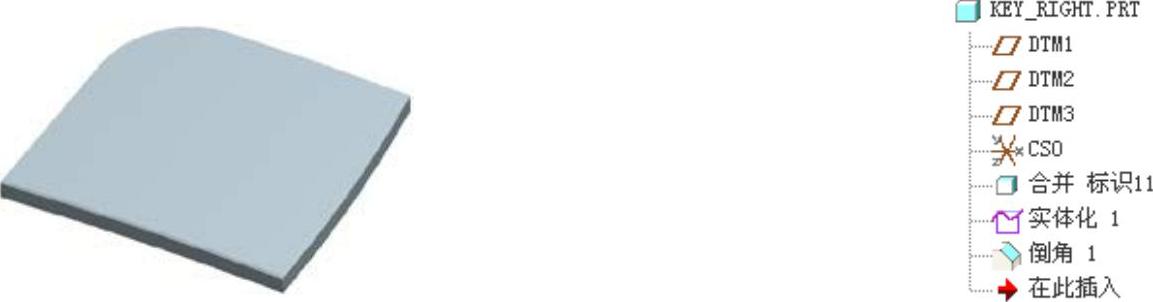
图6.6.35 模型和模型树
Step1.创建实体化特征。
(1)选取图6.6.36中的曲面为实体化曲面对象。
(2)单击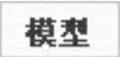 功能选项卡
功能选项卡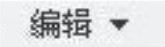 区域中的
区域中的 按钮,并按下“移除材料”按钮
按钮,并按下“移除材料”按钮 。方向箭头如图6.6.36所示。
。方向箭头如图6.6.36所示。
(3)单击“完成”按钮 ,完成实体化操作。
,完成实体化操作。
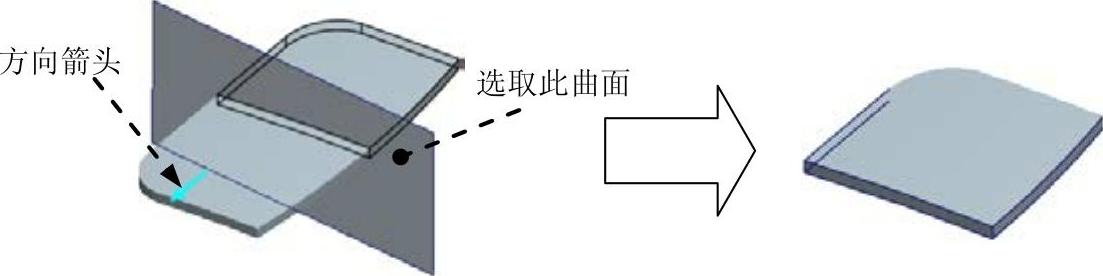
图6.6.36 创建实体化特征
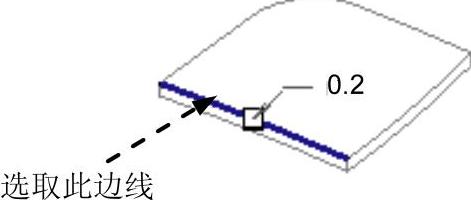
图6.6.37 创建倒角特征
Step2.创建图6.6.37所示的倒角特征。单击 功能选项卡
功能选项卡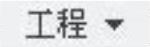 区域中的
区域中的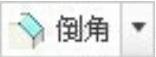 按钮,选取图6.6.37所示的边线为倒角的边线,在操控板中的倒角尺寸文本框中输入数值0.2。
按钮,选取图6.6.37所示的边线为倒角的边线,在操控板中的倒角尺寸文本框中输入数值0.2。
8.创建鼠标的左键KEY_LEFT.PRT
Stage1.建立左键KEY_LEFT.PRT
Step1.返回到MOUSE.ASM。
Step2.在装配体中建立左键KEY_LEFT.PRT。
(1)单击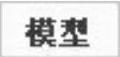 功能选项卡
功能选项卡 区域中的“创建”按钮
区域中的“创建”按钮 。
。
(2)此时系统弹出“元件创建”对话框,选中 选项组中的
选项组中的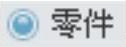 单选项,选中
单选项,选中 选项组中的
选项组中的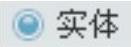 单选项,然后在
单选项,然后在 文本框中输入文件名KEY_LEFT,单击
文本框中输入文件名KEY_LEFT,单击 按钮。
按钮。
(3)在“创建选项”对话框中,选中 和
和 单选项,然后单击
单选项,然后单击 按钮。
按钮。
(4)在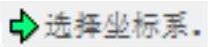 的提示下,选择模型树中的
的提示下,选择模型树中的 。
。
Step3.将三级主控件THIRD.PRT合并到左键KEY_LEFT.PRT中。
(1)单击 功能选项卡中的
功能选项卡中的 按钮,在弹出的菜单中选择
按钮,在弹出的菜单中选择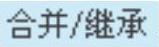 命令,系统弹出“合并/继承”操控板。
命令,系统弹出“合并/继承”操控板。
(2)先在模型树中选择 ,然后在“合并/继承”操控板中单击
,然后在“合并/继承”操控板中单击 按钮。
按钮。
Step4.在装配体中打开左键KEY_LEFT.PRT。在模型树中选择 ,右击,从快捷菜单中选择
,右击,从快捷菜单中选择 命令。
命令。
Stage2.创建左键KEY_LEFT.PRT的各个特征
在零件模式下,创建左键KEY_LEFT.PRT的各个特征,如图6.6.38所示。
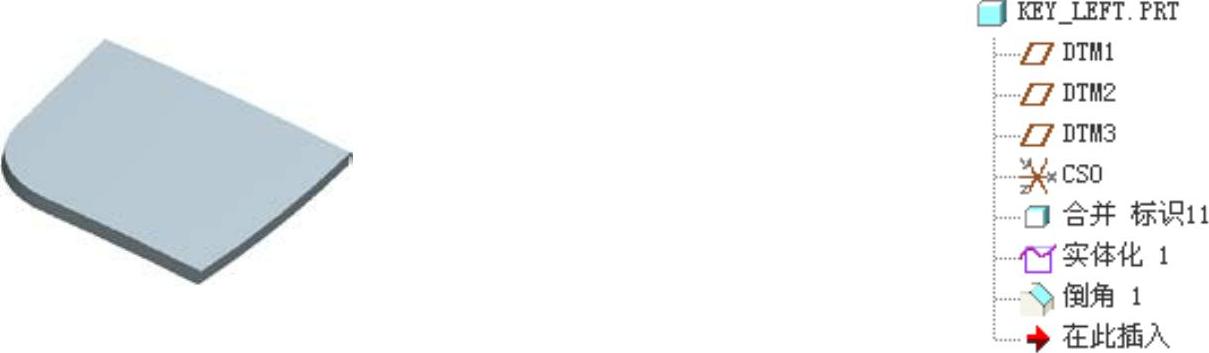
图6.6.38 模型和模型树
Step1.创建实体化特征。
(1)选取图6.6.39中的曲面为实体化曲面对象。
(2)单击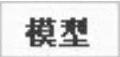 功能选项卡
功能选项卡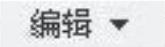 区域中的
区域中的 按钮,按下“去除材料”按钮
按钮,按下“去除材料”按钮 ,方向箭头如图6.6.39所示。
,方向箭头如图6.6.39所示。
(3)单击“完成”按钮 ,完成实体化操作。
,完成实体化操作。

图6.6.39 创建实体化特征
Step2.创建图6.6.40所示的倒角特征。单击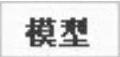 功能选项卡
功能选项卡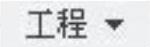 区域中的
区域中的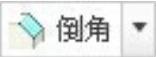 按钮,选取图6.6.40所示的边线为倒角的边线,在该操控板中的倒角尺寸文本框中输入数值0.2。
按钮,选取图6.6.40所示的边线为倒角的边线,在该操控板中的倒角尺寸文本框中输入数值0.2。
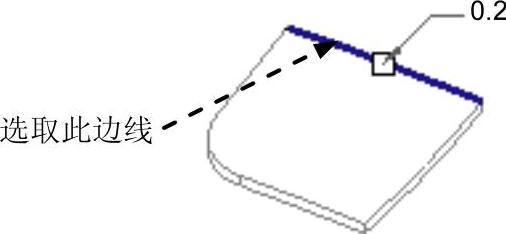
图6.6.40 创建倒角特征
